Cómo borrar caché en navegador Arc: Truco 2025 🧹
Como cualquier otro navegador web, el navegador ARC para PC también guarda el caché para cargar páginas web más rápido 🚀. Pero, ¿qué pasa si sos nuevo en ARC y el navegador se comporta de manera extraña? 🤔
Si te enfrentás a un problema similar y querés borrar tu caché, cookies y/o historial, es importante conocer la forma correcta de hacerlo. Aunque el navegador ARC se creó pensando en la simplicidad, todavía vas a necesitar tiempo para adaptarte a su funcionalidad. 🕒
Entonces, para facilitarte un poco las cosas, se me ocurrió esta guía que te muestra cómo borrar el caché del navegador en ARC 🧹✨.
Cómo borrar la caché del navegador en Arc – Windows
Si estás usando la versión de Windows del navegador Arc 🖥️, sigue estos pasos para borrar el caché almacenado y mejorar tu experiencia de navegación. ✨🔄
1. Inicie el Navegador de Arc en su PC con Windows.
2. A continuación, haga clic en el Icono de Arc en la parte superior izquierda de la pantalla.
3. En el menú Arc, seleccione Ajustes.
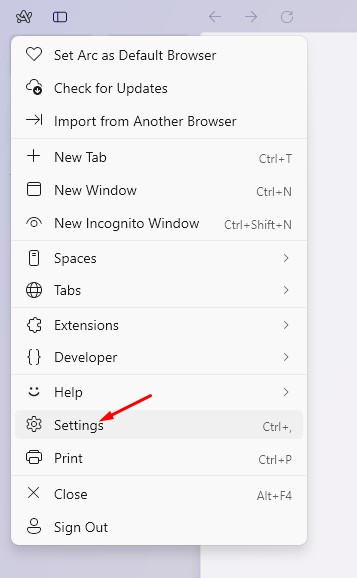
4. Selecciona tu Perfil predeterminado.
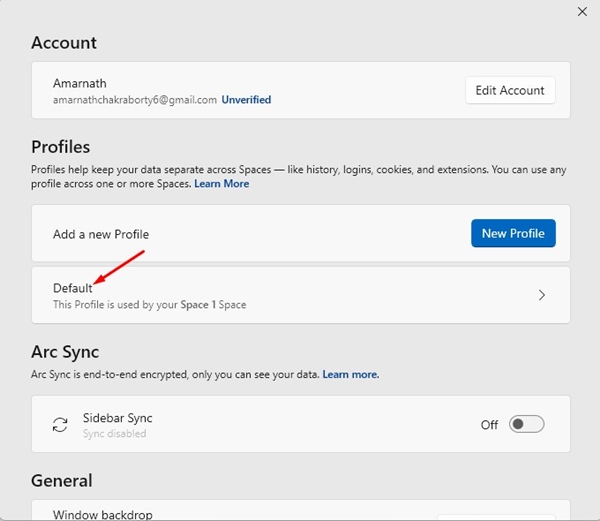
5. Desplácese hasta la parte inferior de la pantalla y haga clic Borrar datos de navegación.
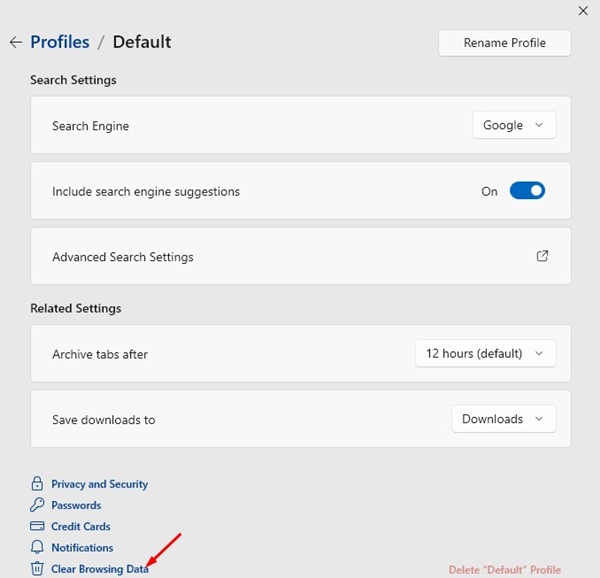
6. En Configuración, haga clic en Eliminar datos de navegación.
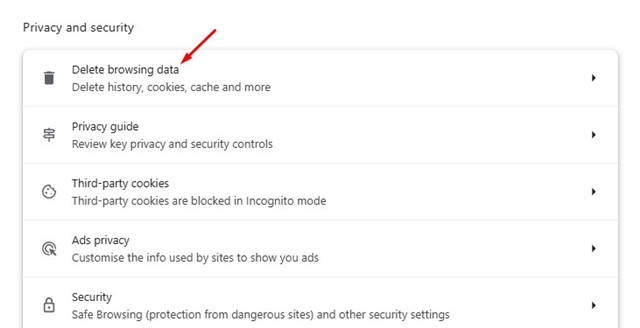
7. Cuando se le solicite Eliminar datos de navegación, seleccione Cookies y Imágenes y archivos almacenados en caché. Una vez que hayas hecho esto, haz clic Eliminar datos.

Forma alternativa de borrar el caché del navegador en Arc
En el navegador Arc para Windows, también tienes una forma alternativa de borrar todos los cachés guardados. 🧹 Sigue estos pasos:
- Inicia el navegador Arc. 🚀
- Haz clic en el botón Nueva pestaña en la barra lateral izquierda. 🆕
- Pega la siguiente ruta en la búsqueda y presiona Enter: arc://settings/clearBrowserData 🔍
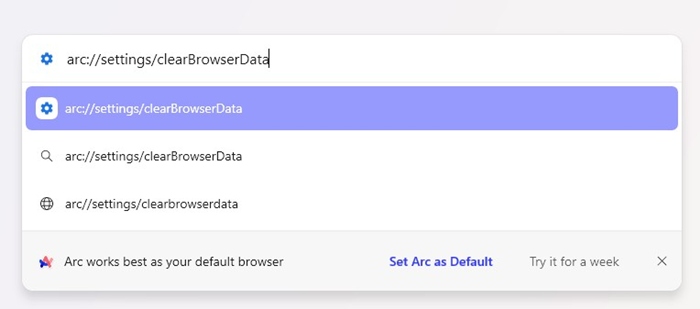
4. Seleccione Historial de navegación, Cookies y otros datos del sitio e Imágenes y archivos en caché. Una vez que hayas hecho esto, haz clic Eliminar datos.

Cómo borrar la caché del navegador en Arc – MacOS
Los pasos para borrar el caché del navegador en Arc para MacOS son ligeramente diferentes. 🖥️ Esto es lo que debes hacer si estás utilizando el navegador en MacOS:
- Inicia el navegador web. 🟢 Luego, dirígete a la barra de menú de Mac y haz clic en Arc > Configuración.
- Selecciona Perfiles y elige un perfil para borrar los datos de navegación.
- Haz clic en Borrar datos de navegación.
- En la configuración de Chromium de Arc, selecciona Eliminar datos de navegación.
- Elige el rango de tiempo y el tipo de datos que deseas eliminar. 🗑️
- Una vez hecho esto, haz clic en Eliminar datos. ✅
¿Cómo borrar el caché y las cookies de un sitio?
Al igual que en Chrome, el navegador Arc también te permite **eliminar el caché** y las **cookies** de sitios específicos. 🧹🍪 ¡Te mostramos cómo hacerlo!
1. Inicie el navegador Arc y haga clic en Icono de control del sitio en la barra lateral. O bien cambie a la pestaña.
2. A continuación, haga clic en el tres puntos como se muestra en la captura de pantalla siguiente. Si esta opción no está disponible, haga clic en tres puntos en la barra de direcciones.
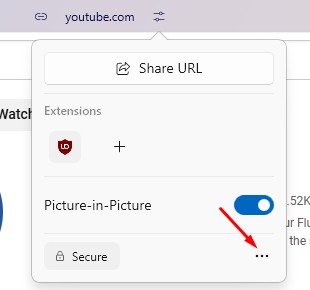
3. En el menú que aparece, seleccione Borrar caché.
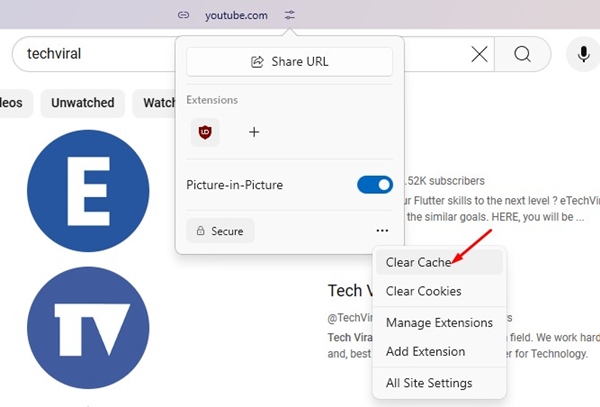
Esta guía te muestra cómo limpiar la caché de tu navegador en Arc 🚀. Si necesitás más ayuda sobre este tema, contanos en los comentarios 💬. Además, si te sirvió esta guía, ¡no te olvides de compartirla con tus amigos! 🔄





















